华为鼠标作为智能手机和PC端配件市场的新生力量,以其创新设计和良好的用户体验获得了广泛关注。今天我们将详细介绍如何将新的华为鼠标连接到电脑上,并探讨连...
2025-06-28 0 电脑
在现代电脑使用中,手柄是游戏爱好者不可或缺的设备。然而,在非游戏场景下,如何将手柄巧妙地转化为控制鼠标的方式,是提升效率和趣味性的关键所在。本文将为你提供一份全面的指南,带你一步一步掌握如何使用手柄来控制电脑的鼠标,让你的操作更加多样化和便捷。
手柄作为鼠标替代品的可行性
虽然手柄最初是为游戏而设计的,但它们也可以被配置为操作系统的鼠标指针。这为希望减少键盘和鼠标使用的人群(如游戏玩家、编程人员或者有特殊需求的用户)提供了更多的灵活性。
用户可能遇到的困难
一些用户可能不清楚如何设置手柄,或者担心配置过程会很复杂。实际上,通过简单的软件和设置,我们可以实现手柄控制鼠标。

安装必要的驱动软件
在连接手柄之前,你需要确保电脑上已经安装了适合你手柄的驱动程序。大多数现代手柄都会被系统自动识别,但对于一些不常见的品牌,可能需要下载并安装特定的驱动程序。
连接手柄
使用USB或者蓝牙将手柄与电脑连接。通常,手柄连接后系统会自动识别。
安装第三方软件
为了将手柄映射为鼠标,你需要第三方软件,如"JoyToKey"或者"Xpadder"。这些软件可以将手柄上的按钮和摇杆转换成键盘按键和鼠标移动。
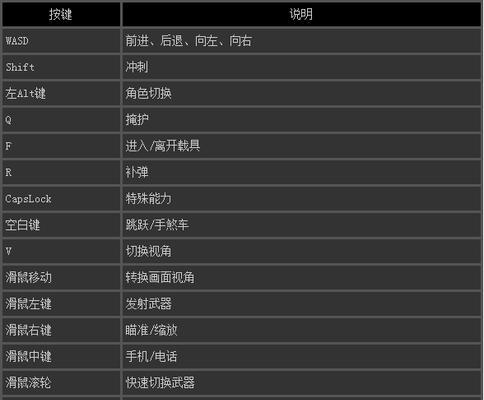
步骤一:配置摇杆
安装并打开映射软件,选择你的手柄型号。将手柄的左摇杆设置为鼠标移动。通常你需要在软件界面上模拟摇杆的上下左右移动,并让软件记录这些动作。
步骤二:设置按键
将手柄上的其他按钮设置为鼠标点击(左键、右键、滚轮等)。你可以在软件中设定每个按钮对应的操作,比如A键对应左键点击,B键对应右键点击等。
步骤三:调整灵敏度和加速度
为了确保手柄控制鼠标时的流畅性,你可能需要调整设置中的灵敏度和加速度参数。不同的人有不同的手感需求,你可以通过实际操作来调整到最适合你的配置。
步骤四:测试与优化
配置完成后,关闭映射软件,进入系统或游戏测试手柄控制鼠标的实际效果。根据测试结果,你可能需要返回映射软件中进行微调。
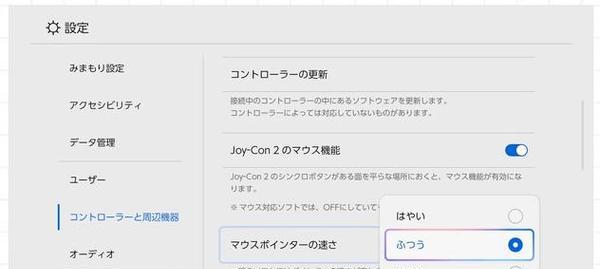
问题一:映射后无法使用
如果映射之后手柄无法控制鼠标,首先检查映射软件是否处于运行状态。确认手柄连接是否正常,软件是否正确识别了手柄的按钮。
问题二:手柄摇杆敏感度过高
如果你发现手柄的摇杆控制鼠标移动得太快,可以进入映射软件降低其灵敏度。根据个人喜好调整,直到找到最合适的灵敏度设置。
技巧:多配置方案
不同的游戏或软件可能需要不同的手柄配置方案。你可以在映射软件中保存多个配置文件,根据需要随时切换。
通过本文的详细指导,你已经了解了如何将手柄连接电脑后控制鼠标。无论是为了游戏还是为了提高工作效率,掌握这项技能都将为你的电脑使用增添更多便捷与乐趣。实践和尝试不同的设置,直至找到最适合你的配置方式。现在,就去享受手柄带来的全新电脑操作体验吧!
标签: 电脑
版权声明:本文内容由互联网用户自发贡献,该文观点仅代表作者本人。本站仅提供信息存储空间服务,不拥有所有权,不承担相关法律责任。如发现本站有涉嫌抄袭侵权/违法违规的内容, 请发送邮件至 3561739510@qq.com 举报,一经查实,本站将立刻删除。
相关文章
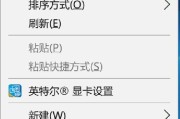
华为鼠标作为智能手机和PC端配件市场的新生力量,以其创新设计和良好的用户体验获得了广泛关注。今天我们将详细介绍如何将新的华为鼠标连接到电脑上,并探讨连...
2025-06-28 0 电脑
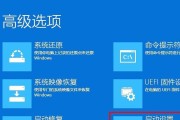
开篇段落:您是否在工作中突然遭遇了令人头疼的电脑五分钟黑屏问题?这可能是由多种原因导致的,从硬件故障到系统设置问题都有可能。本文将深入剖析电脑五分钟黑...
2025-06-28 0 电脑

在数字化时代,迷你电脑(MiniPC)凭借其小巧便携的特性,受到了广大用户的喜爱。然而,想要享受高品质的音频体验,一台优质的外接音箱是必不可少的。如何...
2025-06-28 0 电脑

电脑作为我们日常工作和生活中不可或缺的电子设备,其组装和使用都需要我们正确地进行插线操作。本文将详细介绍电脑主机插线的正确步骤,以及插线错误可能导致的...
2025-06-28 0 电脑

在现代生活中,电脑小游戏为许多人提供了休闲娱乐的渠道。但有时我们可能在特定的情境下无法使用鼠标,比如在移动的公共交通工具中或者手部受伤时。这时,掌握电...
2025-06-28 0 电脑

当我们的电脑连接上大屏显示器之后,却意外地出现黑屏现象,这对于任何一个需要双屏工作或娱乐的用户来说都是一个恼人的问题。为什么会出现这种状况?又该如何解...
2025-06-28 0 电脑